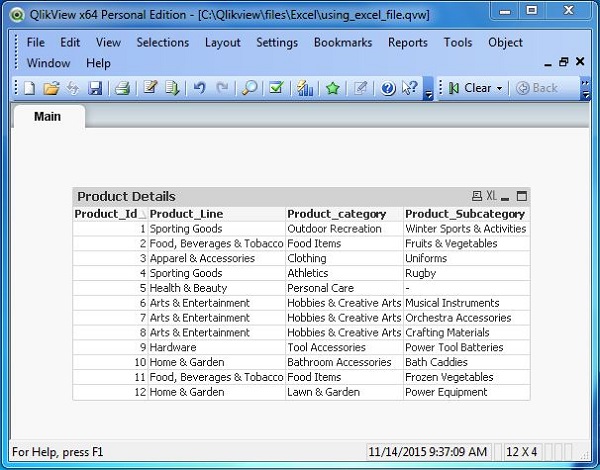QlikView Excel 文件
QlikView 通过简单的拖放操作接受 Excel 电子表格进行数据分析。您需要打开QlikView 主窗口并将excel 文件拖放到界面中。它将自动创建显示 Excel 数据的工作表。
选择 Excel 文件
保持 QlikView 的主窗口打开并浏览您要使用的 Excel 文件。
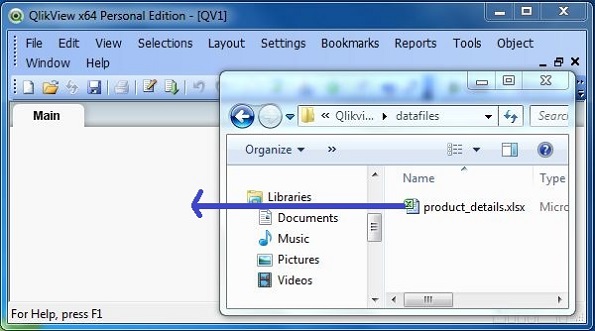
选择数据源
将 excel 文件放入主窗口后,会出现文件向导。文件类型已选择为 Excel。在
标签下,选择
嵌入标签。点击"下一步"继续。

加载脚本
加载脚本出现,显示将数据加载到 QlikView 文档的命令。此命令可以编辑。
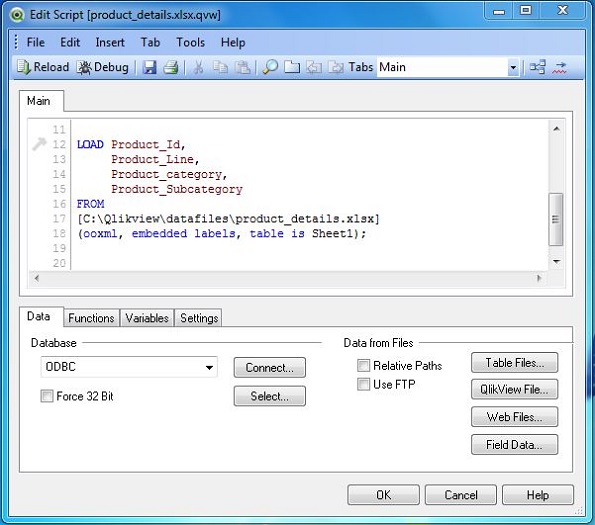
现在,Excel 向导会提示以 *.qvw 文件扩展名的形式保存文件。它要求选择您需要保存文件的位置。单击"下一步"继续。现在是时候查看从 Excel 文件加载的数据了。我们使用
Table Box 工作表对象来显示这些数据。
创建表格框
表格框 是一个工作表对象,用于将可用数据显示为表格。它从菜单
布局→新建工作表对象→表格框调用。
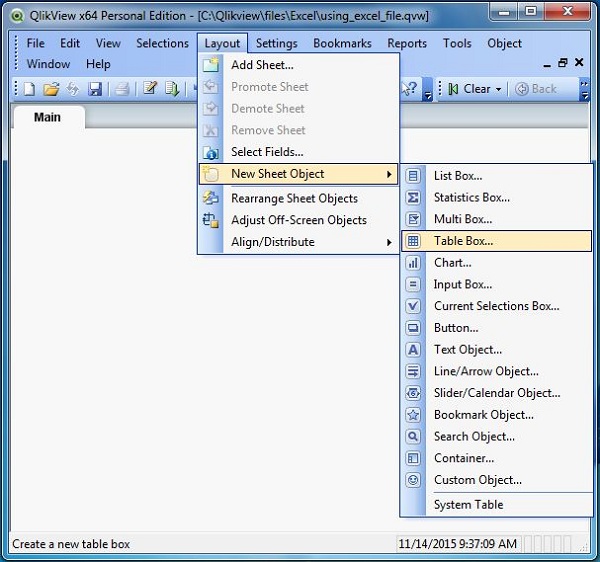
点击下一步后,我们可以选择从表格框中选择字段。您可以使用
提升或降级按钮重新排列字段。
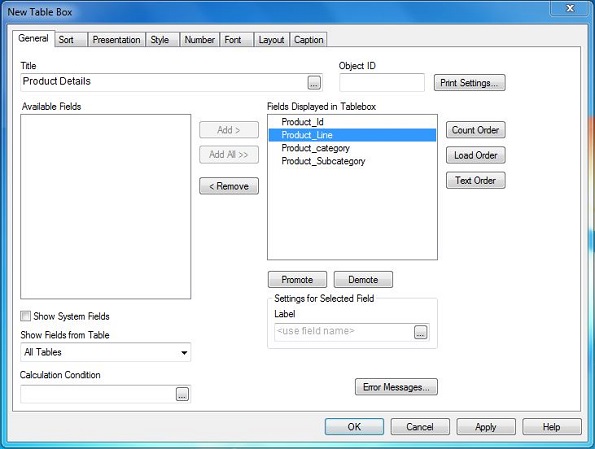
表格框数据
完成上述步骤后,将出现 Table Box Sheet Object,其中显示了从 Excel 文件中读取的数据。